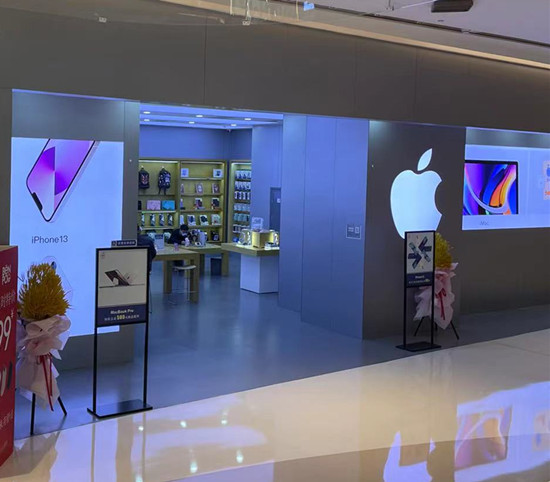pe启动盘如何制作?pe启动盘如何重装系统?
电脑是我们办公和生活常见的工具,一般电脑最容易出现的问题就是系统出现崩溃了。系统崩溃的原因也有很多种,注意是操作失误而导致病毒软件侵入电脑,导致电脑无法工作,甚至还会出现电脑不能开机的工作。如果C盘没有备份文件的话,那只能重新安装系统了。现在安装系统的最常见的方法就是pe启动盘。那么pe启动盘如何制作呢?pe启动盘如何重装系统? 一起来看看吧!

pe启动盘如何制作?
1、将U盘插在计算机上,里面的文件备份并格式化U盘。打开U盘启动制作工具,此例我们选择普通模式,选择U盘,点击“一键制作成USB启动盘”。
2、信息提示,了解后点击“确定”按钮。
3、启动器制作过程用户需耐心等待。
4、启动盘制作成功的提示,了解后点击“是”即可。
5、将U盘插到计算机上,在启动过程中按U盘启动热键(大部分品牌会用F12,有些品牌的计算机或主板会有别的启动热键,用户可根据品牌百度查找),选择从U盘驱动。
6、进入选择登陆系统的界面,我们选择如下图所示PE系统。
7、进入系统后我们可以看到如下图所示的桌面,我们可以进我的电脑对C盘文件进行备份。打开“Ghost手动”,进行系统安装。
8、使用ghost安装系统,是通过把本地的镜像文件安装到分区,路径:“local→partition→from image”。
9、选择镜像文件安装的位置为本地C盘,此处可参照下面三张图进行操作,找到安装的位置。我个人习惯通过硬盘的大小来区分具体位置。
10、找到U盘里的之前下载上的Ghost文件。这个过程可以参照下面图例,因为手动Ghost的过程中选择路径的时候可能不会正常显示(乱码),所以我们先从计算机列表里确认好U盘是哪个盘符(此处盘符为U),然后选择到这个盘符为U的驱动器,按照存储的路径一步步找到win7的Ghost镜像文件。
11、遇到咨询问题:“是否还原磁盘分区?”,我们可以理解为“是否进行系统安装?”,点“是”即可。
12、然后就到了安装的进度界面,这个过程可能花费一段时间,用户需耐心等待,直到100%完成即可。
pe启动盘如何重装系统?
1、我们以好用的咔咔装机一键重装系统工具为例,下载安装后打开,插入一个8g以上的空白u盘,选择u盘重装系统模式点击开始制作。
2、接着来到系统选择界面后,选择需要安装的系统点击开始制作。
3、无需操作,耐心等待软件制作u盘启动盘成功后,可先预览需要安装的电脑主板的启动快捷键,然后再拔除u盘退出。
4、将制作好的u盘启动盘插进需要安装电脑,开机不断按启动快捷键进启动界面,选择u盘启动项回车确定进入到pe选择界面,选择第一项pe系统回车进入。
5、在pe系统桌面上打开咔咔装机工具,然后选择需要安装的系统点击安装。
6、将系统安装到系统盘c盘,点击开始安装。
7、等待安装完成后,立即重启电脑。
8、当重启进入到新的系统桌面时,我们就可以正常使用新系统啦。
责任编辑:hnmd003
相关阅读
相关阅读
-
pe启动盘如何制作?pe启动盘如何重装系统?
电脑是我们办公和生活常见的工具,一般电脑最容易出现的问题就是系统出现崩溃了。系统崩溃的原因也有很...
-
电脑忘记开机密码怎么办?强制解除电脑开机密码方法有哪些?
由于网络安全的知识普及,很多人为了电脑数据的安全或者出于保护自己隐私的原因,对自己的电脑设置的开...
-
个人网银怎么办理?网银和手机银行有什么区别?
网银就是指网上银行,也可以叫做电子银行、在线银行,网上银行是依托互联网技术运作的一种虚拟化银行。...
-
黄金价格会涨还是会跌?2022年黄金价格走势预测
2022年黄金涨还是跌,黄金也是一种货币,所以目前很多人都非常关注黄金的价格趋势,这与我们的生活也有...
-
子女继承父母房产要收税吗?继承父母房产新规是怎样的?
父母去世之后留下来了财产,作为子女肯定是拥有父母房产的继承权利。顺利拥有了父母房产的继承资格,继...
-
什么是芯片卡和磁条卡?银行磁条卡有必要换芯片卡吗?
自2015年开始,我国商业银行新发行银行卡都是芯片卡,已停发磁条卡。目前,磁条卡仍然可以继续使用。那...
-
个人遗产税如何征收?遗产税税率是多少?
遗产税是以被继承人去世后所遗留的财产为征税对象,向遗产的继承人和受遗赠人征收的税。那么个人遗产税...
-
支付宝基金多久可以取出来?支付宝基金卖出技巧有哪些?
经常使用支付宝的人都知道,支付宝里面是有很多基金可以使用的,而且支付宝里面的基金风险还比较低,所...
-
泰兴:推进节约集约用地“双提升”行动 助推区域经济发展
泰兴市日前召开全市工业经济暨智改数转推进大会,格林美(江苏)钴业股份有限公司获得十强工业企业、十佳...
-
油上“动手脚”企业被罚近200万元 江苏铁拳出击营造安全放心消费环境
省市场监管局5月30日召开新闻发布会,通报全省市场监管2022民生领域案件查办铁拳行动推进情况,并发布今...
-
稳好“米袋子” 建好“吨粮田”!2022年连云港新建高标准农田42.6万亩
连云港市财政局深入落实藏粮于地、藏粮于技战略,完善支农政策体系,优化财政投入结构,为高标准、严要...
-
江苏推出新“环保贷” 助力生态环境高质量发展
近日,省财政厅、省生态环境厅印发《江苏省普惠金融发展风险补偿基金项下环保贷产品工作方案》,升级推...
-
江苏财政部下达590.98亿元 支持基层减税降费和重点民生资金
近日,省财政厅将财政部下达我省的590 98亿元支持基层落实减税降费和重点民生等转移支付资金,全部分配...
-
溧阳市财政局多措并举 推动“八五”普法工作走深走实
为深入推进八五普法工作,落实谁执法谁普法谁主管谁负责普法责任制,加大财政法治宣传教育成效,溧阳市...
-
加大宣传力度优化贷款流程 金湖推进脱贫人口小额信贷发放工作
为支持脱贫人口发展生产自主创业增收,持续提升金融服务乡村振兴的能力水平,不断推动巩固拓展脱贫致富...
-
盐城:发挥金融引导撬动作用 助力企业共渡疫情难关
今年以来,为应对严峻复杂的疫情形势,盐城市财政局积极发挥金融引导撬动作用,帮助企业共渡疫情难关,...
-
小米汽车两项自动驾驶专利公布 图像处理提升无人驾驶车辆安全性
天眼查App显示,近日,小米汽车科技有限公司车辆控制方法、装置、介质、芯片、电子设备及车辆专利、图像...
-
黑鲨5系列手机国际版将于6月8日发布 标准版搭载骁龙870SoC
据 GSMArena 报道,黑鲨5系列将于下个月开始在全球推出,从马来西亚开始。黑鲨马来西亚分部在社交媒体...
-
比亚迪模具公司发生工商变更 王传福不再担任法定代表人
天眼查App显示,近日,北京比亚迪模具有限公司发生工商变更,王传福不再担任法定代表人以及主要人员。该...
-
小度添添智能健身镜M30正式发布 独创双人体感运动游戏
近日,国民智能科技品牌小度子品牌添添重磅发布全新产品——小度添添智能健身镜M30。新品聚焦家庭智能健...
-
三星GalaxyZFold4可折叠手机配置曝光 运行基于安卓12的OneUI4系统
近日,三星 Galaxy Z Fold 4可折叠手机的完整配置被曝光。据爆料人 Yogesh(@heyitsyogesh)称,Galaxy Z Fold 4 将配备 7 6 英寸
-
马斯克:中国在电动汽车和可再生能源发电领先世界
特斯拉公司CEO埃隆马斯克周日发布推文称,中国在电动汽车和可再生能源发电方面领先世界,这是事实。推特...
-
荣耀70系列正式发布 高配版采用全对称四曲面设计
昨日晚间,荣耀召开荣耀70系列新品发布会,正式发布了荣耀70系列,新机售价2699元起。荣耀70系列作为荣...
-
武汉小鹏智能制造公司发生工商变更 注册资本增至5亿人民币
天眼查App显示,近日,武汉小鹏智能制造有限公司发生工商变更,注册资本由5000万人民币增至5亿人民币,...
-
小米电视连续三年出货量中国第一 推动行业大屏化高端化提升
小米昨日宣布小米电视连续三年出货量中国第一。小米称,这两年,小米电视发布了 MAX 系列到大师系列,...
-
海信发布全球首款4K全色激光投影机C1 支持MEMC智能运动补偿
据海信官方消息,昨晚,海信视像旗下年轻潮牌Vidda举办发布会,正式发布全球首款4K全色激光投影C1,首发...
-
哪吒S将搭载自研“天工电池” 实现电芯模组整包三级防护
哪吒汽车官方发布了自主研发的天工电池的技术细节,据介绍,天工电池现已完成测试工作,将率先用于全新...
-
曝三星将退出印度功能手机市场 聚焦智能手机业务
近日,据知情人士称,三星正计划逐步退出印度功能手机市场,以聚焦智能手机业务。据《印度时报》报道,...
-
小米RedmiK40S新增“晴雪”配色 升级VC液冷散热
小米手机宣布,Redmi K40S新增晴雪夏季新配色,与Redmi K50的晴雪类似,将于今晚8点开售。Redmi K40S...
-
苹果将发布新移动操作系统iOS16 代号为“悉尼”
据国外媒体报道,苹果分析师马克·古尔曼(Mark Gurman)预测,iPhone 14 Pro和‌iPhone 14 Pro...
精彩推荐
阅读排行
精彩推送
- 多家公司近30项议案被否 中小股...
- 多家银行停止自动理财服务 理财...
- 上海汽车业5月复工复产率接近80%...
- 4月国内车市整体跌至冰点 各地...
- 互联网大厂裁员潮愈演愈烈 汽车...
- 转型半导体产业计划告吹 凤凰光...
- 【关注】白蚁集中分飞?上海54家...
- 美科学家研发彩虹色太阳帆 促进...
- 韦尔股份祭出“A吃A” 牵手北京...
- 机构5月密集调研四大行业 横店...
- 国企改革板块掀起涨停潮 中成股...
- 大消费板块复苏反弹 白酒汽车等...
- 金融服务同质化凸显 银行开发数...
- 宜兴取缔关停一批“散乱污”企业...
- 1553件案件案值3475.8万元!江苏...
- 业绩增长如同“过山车” 熵能新...
- 8条举措助力稳就业保民生 4500...
- 句容:推动农村一二三产业融合发...
- 江苏近十年自主科技创新成果丰硕...
- 股东大会密集召开 中小股东话语...
- 稳外贸“13条”发布 保稳提质为...
- 江苏将启动第29个“安全生产月”...
- 国内成品油价迎来新一轮涨价 92...
- 气温即将“起飞”!江苏部分地区...
- 外媒:三星电子和SK海力士建议韩...
- 曝iPhone14系列最早或在8月初开...
- 苹果商店工人撤回工会投票请求 ...
- 外媒:SK海力士收购KeyFoundry的...
- 乌克兰是属于哪国家的?乌克兰土...
- 江西电费多少钱一度?江西电价阶...